现在小视频平台的流量是很高的,很多人喜欢拍摄视频作品上传到平台上与人分享。一个高质量的小视频作品是需要精心的剪辑制作的。拍摄好视频之后,要使用专业的视频制作工具,提高视频的质量,让视频作品变得更加有吸引力。如何制作小视频?这是很多喜欢拍摄视频作品的用户关注的问题。这里为大家介绍使用万兴喵影客户端制作视频的教程,看看具体要怎样操作。
第一部分:上传视频
在电脑上打开万兴喵影软件,将已经拍好的视频作品上传到软件中。电脑中的视频素材可以直接通过媒体库上传,手机和相机中的视频要导入到软件中,需要先将设备连接到电脑中再上传。
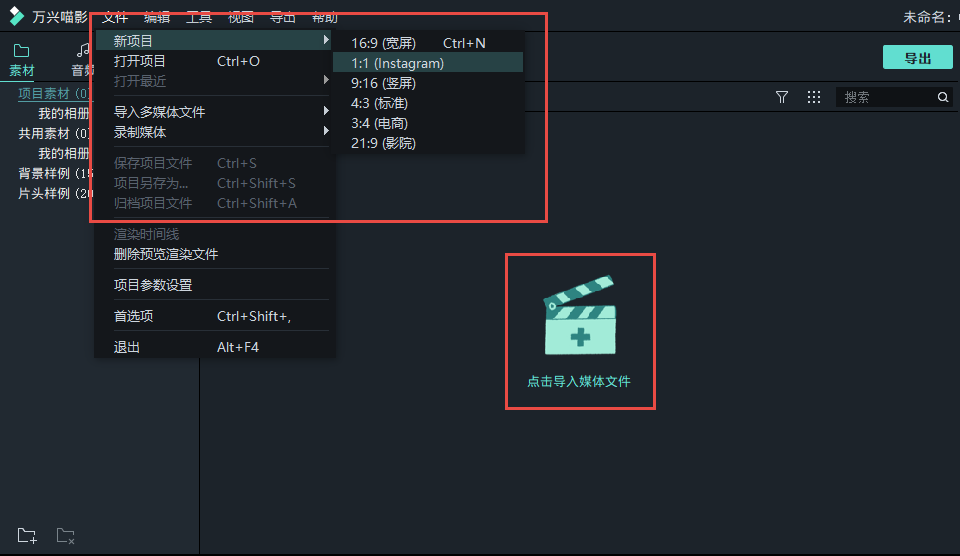
第二部分:剪辑视频
在软件中导入的视频素材直接拖到时间轴上就可以剪辑了。时间轴上方的工具主要是用来删除,撤销,剪切,进行画面的剪裁和调色等操作的。大家可以根据自己的视频剪辑需求,选择不同的工具操作。
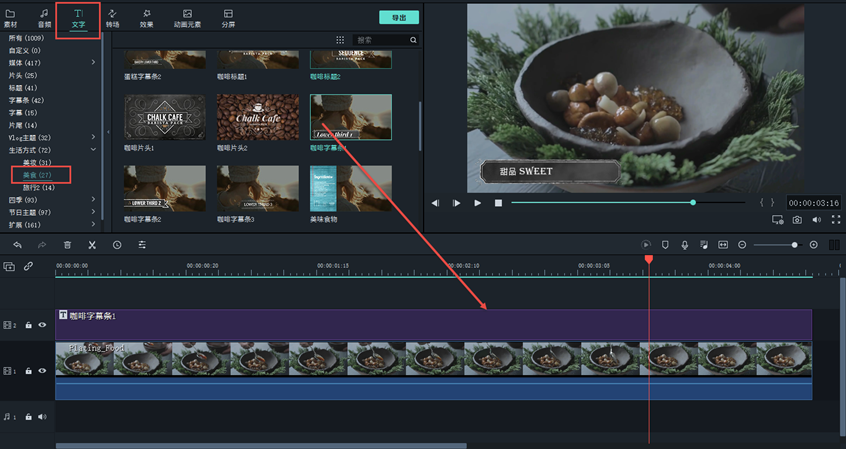
第三部分:给视频添加音乐
怎么制作小视频?视频剪辑之后还可以添加一段音乐,可以突出视频的内容,还可以起到烘托气氛的作用。点击软件工具栏上的“音频”,能够在页面的窗口中看到很多不同的音乐类型,直接根据视频内容选择适合的音乐素材。将选中的音乐拖拽到音频轴上,可以将音频素材剪切到与视频文件相同的片段。
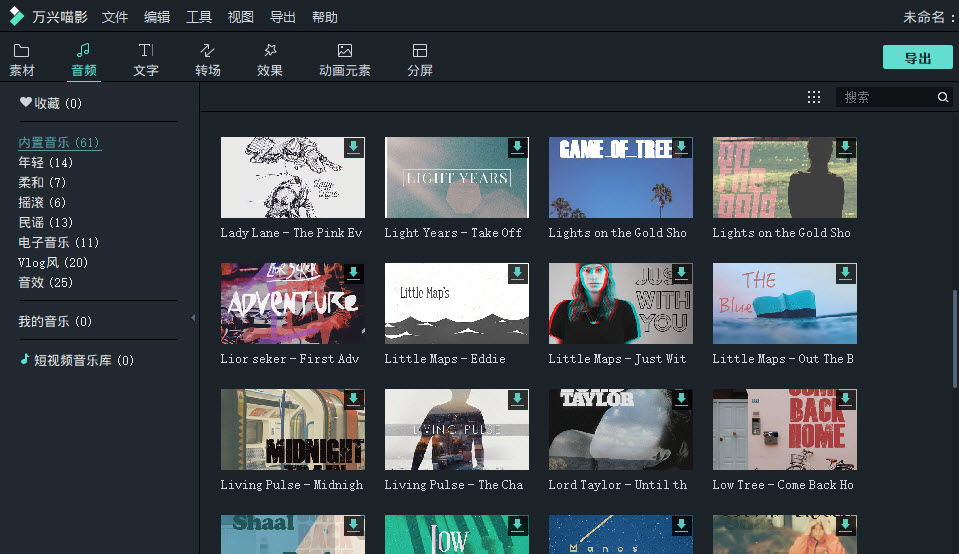
第四部分:给视频添加字幕
1.选择字幕的模板
进入到软件之后,选择上方工具栏中的“文字”按钮,再在素材库中选择自己喜欢的字幕模板,可以直接在预览框中查看效果,确定好字幕样式之后,点击添加的按钮,用鼠标将字幕模板直接拖拽到视频上方的轨道上。
2.更改字幕
要更改字幕的样式,可以双击字幕右上角的预览框,在页面左侧会出现文字的编辑框,在这里可以直接修改文字的内容,在预览框中可以通过拖动字幕的位置和边框来调整文字的大小。还可以进入到“高级编辑”的模式中,设置文字的大小,样式,颜色等内容。
3.给字幕加入动画 想要让自己的视频字幕变得更加酷炫,有满满的氛围感,也可以给视频的文字添加上动画特效。在软件上方的工具栏中选择“动画”按钮,再选择一个动画的样式,进入到高级编辑模式,就可以按照自己的需求编辑动画出现的时间,制作出带有动画特效的字幕了。
第五部分:保存视频
小视频添加好音乐和字幕之后,最后一步就是保存视频文件了,要记住视频保存的位置,可以直接将视频上传到不同的视频平台上。
怎样制作小视频?上边是用万兴喵影给视频添加字幕和音乐的步骤,整个操作过程是很简单的。万兴喵影中有很多素材资源,在剪辑视频作品的时候,也可以按照自己喜欢的样式选择不同的素材,提高视频作品的创意。








